
时间:2025-11-05 编辑:news
在使用小米打印设备的过程中,有时我们可能会因为各种原因需要删除已连接的设备。那么,小米打印怎么删除设备呢?下面为大家详细介绍。
首先,打开手机上的“设置”应用。在设置菜单中,找到“小米账号”选项并点击进入。接着,选择“云服务”,然后找到“打印”功能板块。
进入打印页面后,你会看到已连接的小米打印设备列表。点击想要删除的设备名称,进入设备详情页面。在设备详情页面中,通常会有一个“删除设备”的选项,点击它。此时,系统可能会提示你确认删除操作,仔细确认后点击“确定”,该设备就会从你的小米打印设备列表中被删除。
另外,如果你的设备是通过 wi-fi 连接的小米打印机,你还可以在手机的 wi-fi 设置中,找到已连接到打印机的 wi-fi 热点,选择“忘记此网络”,这样也能间接实现删除设备连接的目的。
删除设备前,建议先确保没有正在进行的打印任务,以免影响其他打印需求。同时,如果之后还想重新连接该设备,只需按照正常的添加打印机步骤进行操作即可。
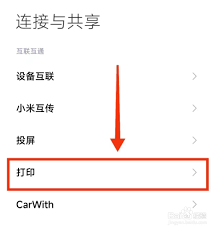
通过以上方法,就能轻松地删除小米打印设备。掌握这个操作技巧,能让你在使用小米打印功能时更加得心应手,根据实际需求灵活管理已连接的设备,保持设备列表的简洁,从而更高效地享受打印带来的便利。无论是因为设备更换、网络调整还是其他原因,都能迅速完成设备的删除操作,为你的打印体验提供更多的灵活性和便捷性。